W7笔记本屏幕亮度调节方法 笔记本Win7调节亮度的步骤
更新时间:2023-07-01 11:59:12作者:xiaoliu
W7笔记本屏幕亮度调节方法,在使用W7笔记本电脑时,我们经常会遇到需要调节屏幕亮度的情况,调节亮度可以提高屏幕的清晰度和舒适度,同时也有助于节省电池的使用。对于Win7系统的用户来说,调节屏幕亮度非常简单。首先我们需要找到屏幕上方或者侧边的功能按键,通常会有一个太阳或者一个亮度图标。然后我们可以通过按下Fn键和对应的亮度调节键来增加或减少屏幕的亮度。在调节过程中,我们可以通过观察屏幕上的变化来选择最适合自己的亮度水平。这样我们就可以享受到更好的视觉体验,同时也能够根据实际需要进行电池的节约使用。
方法一:组合键调节法。
组合键调节法就是通过笔记本电脑的键盘上的一些按键来实现对于笔记本电脑的亮度调节的方法。通常情况下,笔记本电脑的键盘中会有两个“太阳”键,通常是“F5”键和“F6”键,其代表的意义就是可以通过该两个按键来实现对于笔记本电脑的亮度的增加或者降低的操作。具体操作就是先按住“Fn”键,同时按住“F5”键或者“F6”键,直至笔记本的亮度符合自己的要求。
方法二、
1、点击win7电脑左下角,打开开始菜单,选择【控制面板】进入。
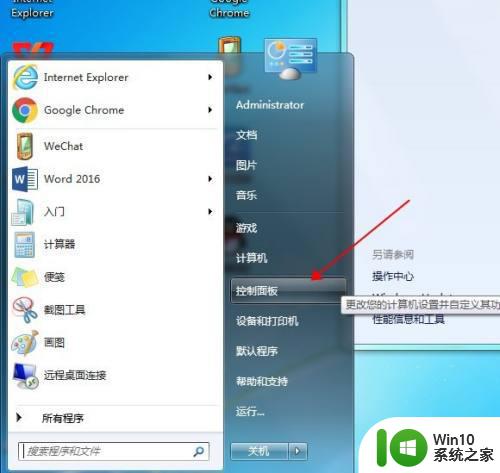 2、选择“系统和安全”点击进入,如图所示。
2、选择“系统和安全”点击进入,如图所示。
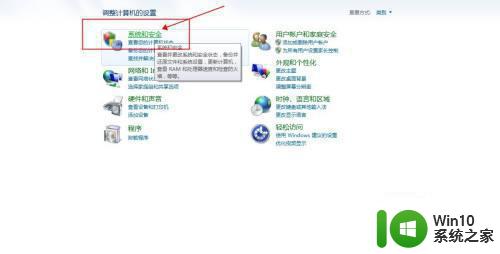 3、选择“电源选项”点击进入,如图。
3、选择“电源选项”点击进入,如图。
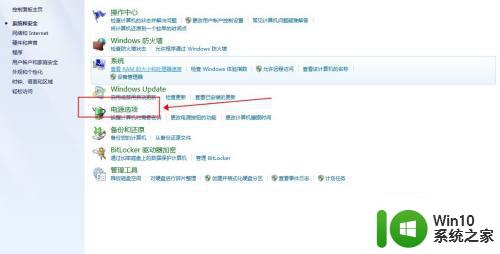 4、在下方中间,移动调节屏幕亮度即可,建议调节合适的亮度,如图。
4、在下方中间,移动调节屏幕亮度即可,建议调节合适的亮度,如图。
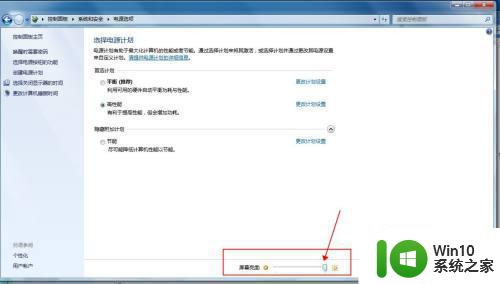
以上内容为W7笔记本屏幕亮度调节的全部方法,如果您遇到相同情况,可以按照小编的方法解决。
W7笔记本屏幕亮度调节方法 笔记本Win7调节亮度的步骤相关教程
- 惠普电脑屏幕调节亮度方法-win7系统怎么调节亮度 惠普win7笔记本调节屏幕亮度的方法及步骤
- win7笔记本亮度调节方法 如何在win7笔记本上调节亮度
- 如何在Windows 7旗舰版上调节笔记本屏幕亮度 W7笔记本屏幕亮度调节方法
- 笔记本电脑win7系统如何调节屏幕亮度 笔记本电脑win7系统屏幕亮度调节方法
- 笔记本win7怎么调节电脑屏幕亮度 win7笔记本如何调节屏幕亮度
- 笔记本电脑win7系统怎么调节屏幕亮度 win7系统笔记本电脑如何调节屏幕亮度
- win7系统笔记本电脑亮度调节方法 win7系统笔记本电脑屏幕亮度调节不了怎么办
- win7笔记本屏幕亮度怎么调 win7笔记本电脑屏幕亮度调节方法
- 笔记本win7屏幕亮度无法调节怎么办 win7笔记本亮度调节选项丢失怎么解决
- win7笔记本电脑屏幕亮度调节方法 如何在笔记本win7系统下调整电脑屏幕亮度
- win7笔记本怎样调电脑屏幕的亮度 笔记本亮度怎么调win7
- 苹果win7亮度怎么调节 苹果笔记本win7如何调节亮度
- window7电脑开机stop:c000021a{fata systemerror}蓝屏修复方法 Windows7电脑开机蓝屏stop c000021a错误修复方法
- win7访问共享文件夹记不住凭据如何解决 Windows 7 记住网络共享文件夹凭据设置方法
- win7重启提示Press Ctrl+Alt+Del to restart怎么办 Win7重启提示按下Ctrl Alt Del无法进入系统怎么办
- 笔记本win7无线适配器或访问点有问题解决方法 笔记本win7无线适配器无法连接网络解决方法
win7系统教程推荐
- 1 win7访问共享文件夹记不住凭据如何解决 Windows 7 记住网络共享文件夹凭据设置方法
- 2 笔记本win7无线适配器或访问点有问题解决方法 笔记本win7无线适配器无法连接网络解决方法
- 3 win7系统怎么取消开机密码?win7开机密码怎么取消 win7系统如何取消开机密码
- 4 win7 32位系统快速清理开始菜单中的程序使用记录的方法 如何清理win7 32位系统开始菜单中的程序使用记录
- 5 win7自动修复无法修复你的电脑的具体处理方法 win7自动修复无法修复的原因和解决方法
- 6 电脑显示屏不亮但是主机已开机win7如何修复 电脑显示屏黑屏但主机已开机怎么办win7
- 7 win7系统新建卷提示无法在此分配空间中创建新建卷如何修复 win7系统新建卷无法分配空间如何解决
- 8 一个意外的错误使你无法复制该文件win7的解决方案 win7文件复制失败怎么办
- 9 win7系统连接蓝牙耳机没声音怎么修复 win7系统连接蓝牙耳机无声音问题解决方法
- 10 win7系统键盘wasd和方向键调换了怎么办 win7系统键盘wasd和方向键调换后无法恢复
win7系统推荐
- 1 系统之家ghost win7 sp1 32位破解安装版v2023.04
- 2 三星笔记本ghost win7 64位最新旗舰版下载v2023.04
- 3 系统之家ghost win7 32位安装稳定版v2023.03
- 4 电脑公司win7 64位最新旗舰版v2023.03
- 5 电脑公司ghost win7 64位破解万能版v2023.03
- 6 雨林木风ghost win7 sp1 64位纯净免激活版v2023.03
- 7 华硕笔记本ghost win7 sp1 64位专业极速版下载v2023.03
- 8 深度技术ghost win7 64位最新专业版下载v2023.03
- 9 电脑公司ghost win7稳定旗舰版原版32位下载v2023.03
- 10 电脑公司ghost win7 sp1 64位极速破解版下载v2023.03